
Huomautusten lisääminen kuvaan Macin Esikatselussa
Merkintä-työkalupalkin työkaluilla voit antaa palautetta tai osoittaa muistettavan kohdan lisäämällä kuvatiedostoon merkintöjä.
Jos kuva on PDF-tiedoston sivulla, ja haluat kommentoida vain kuvaa, voit poimia kuvan erilliseksi kuvatiedostoksi. Katso ohjeita kohdasta PDF:n sivun tallentaminen kuvana.
Jos haluat kommentoida vain osaa kuvasta, jonka olet avannut Esikatselussa, voit valita siitä osan. Kopioi sitten osa valitsemalla Muokkaa > Kopioi ja luo uusi tiedosto valitsemalla Arkisto > Uusi leikepöydältä. Voit myös poistaa alueet, joita et tarvitse, rajaamalla kuvan.
Huomaa: Jos lisäät kuvatiedostoon huomautuksen, et voi muokata, siirtää tai poistaa huomautuksia kuvan tallentamisen jälkeen. Jos haluat voida muokata huomautuksia myöhemmin, voit muuntaa kuvatiedoston PDF-tiedostoksi ja lisätä huomautukset PDF:ään.
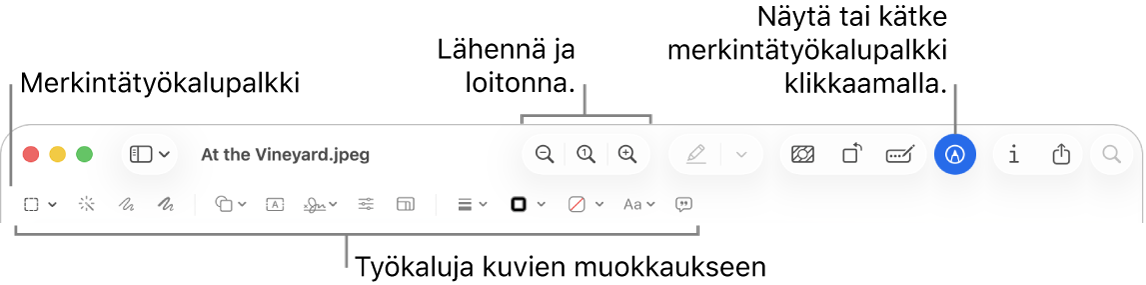
Avaa Macissa Esikatselu-appi
 .
.Avaa kuva, johon haluat tehdä merkintöjä.
Klikkaa
 (jos merkintätyökalupalkki ei näy).
(jos merkintätyökalupalkki ei näy).Tee kuvaan merkintöjä käyttämällä työkalupalkin työkaluja.
Työkalu
Kuvaus
Nelikulmainen valinta

Valitse kuvasta kopioitava tai poistettava nelikulmainen alue.
Soikea valinta

Valitse kuvasta kopioitava tai poistettava pyöreä tai soikea alue.
Lassovalinta

Valitse kuvasta kopioitava tai poistettava epäsäännöllinen alue.
Älykäs lasso

Valitse kuvasta rajattava kopioitava tai poistettava alue.
Pika-alfa

Taustan poistaminen kuvasta.
Luonnos

Piirrä kuvio yhdellä vedolla.
Jos piirros tunnistetaan vakiokuvioksi, se korvataan kyseisellä kuviolla; jos haluat käyttää omaa piirrostasi, valitse se näkyvissä olevasta paletista.
Piirrä

Piirrä kuvio yhdellä vedolla. Voit piirtää paksumman ja tummemman viivan painamalla ohjauslevyä voimakkaammin.
Tämä työkalu näkyy vain tietokoneissa, joissa on Force Touch -ohjauslevy.
Kuviot

Klikkaa kuviota ja vedä se sitten haluamaasi kohtaan. Voit muuttaa kuvion kokoa sinisillä kahvoilla. Jos siinä on vihreät kahvat, voit muuttaa kuviota niillä.
Voit korostaa kuvioita tai lisätä zoomauslinssin näillä työkaluilla:
Korosta
 : Vedä korostus haluamaasi kohtaan. Muuta kokoa sinisillä kahvoilla.
: Vedä korostus haluamaasi kohtaan. Muuta kokoa sinisillä kahvoilla.Zoomaa

Näytä lisävalintoja katsomalla PDF:ään lisättyjen kuvioiden pyörittäminen ja muokkaaminen.
Teksti

Kirjoita teksti ja vedä tekstilaatikko haluamaasi kohtaan.
Allekirjoita

Jos luettelossa on allekirjoituksia, klikkaa yhtä ja vedä se haluamaasi paikkaan. Muuta kokoa sinisillä kahvoilla.
Jos haluat luoda uuden allekirjoituksen, katso PDF-lomakkeiden täyttäminen ja allekirjoittaminen Macin Esikatselussa.
Värin säätäminen

Muuta muun muassa kuvan valotuksen, kontrastin, värikylläisyyden ja sävyn arvoja.
Jos haluat, että arvot säädetään automaattisesti, klikkaa Automaattinen. Jos haluat palauttaa säätimet niiden alkuperäisiin arvoihin, klikkaa Nollaa kaikki.
Koon säätäminen

Muuta kuvan kokoa ja tarkkuutta.
Kuvion tyyli

Muuta kuviossa käytettävien viivojen paksuutta ja tyyppiä tai lisää varjo.
Reunan väri

Muuta kuviossa käytettävien viivojen väriä.
Täyttöväri

Muuta kuvion sisällä käytettävää väriä.
Tekstityyli

Muuta fonttia tai fonttityyliä ja -väriä.
Pyöritä vasemmalle
 tai pyöritä oikealle
tai pyöritä oikealle 
Pyöritä kohdetta vasemmalle klikkaamalla
 . Jatka pyöritystä jatkamalla klikkaamista.
. Jatka pyöritystä jatkamalla klikkaamista.Pyöritä kohdetta oikealle pitämällä optionäppäintä painettuna ja klikkaamalla
 , kunnes kohde on pyöritetty haluamallasi tavalla.
, kunnes kohde on pyöritetty haluamallasi tavalla.Rajaus

Kätke kuvan osa. Klikkaa ja vedä kuvan yli, jotta näkyviin tulee kehys. Vedä kulmien kahvoja, kunnes vain alue, jonka haluat säilyttää, näkyy kehyksen rajojen sisäpuolella. Voit myös muuttaa kehyksen sijaintia vetämällä kehystä. Kun olet valmis, klikkaa
 .
.Kuvan kuvaukset

Syötä kuvan kuvaus ja katsele tai muokkaa sitä. (Työkalu näkyy korostettuna, kun kuvalla on kuvaus.)
Kuvan kuvaukset ovat näytönlukijoiden luettavissa ja ne ovat hyödyllisiä kaikille, joilla on vaikeuksia nähdä verkossa olevia kuvia. Jos esimerkiksi käytät Macin sisäänrakennettua näytönlukijaa VoiceOveria, voit kuulla VoiceOver-kohdistimen kohdalla olevan kuvan kuvauksen painamalla VoiceOver-komentoa VO-vaihto-L.